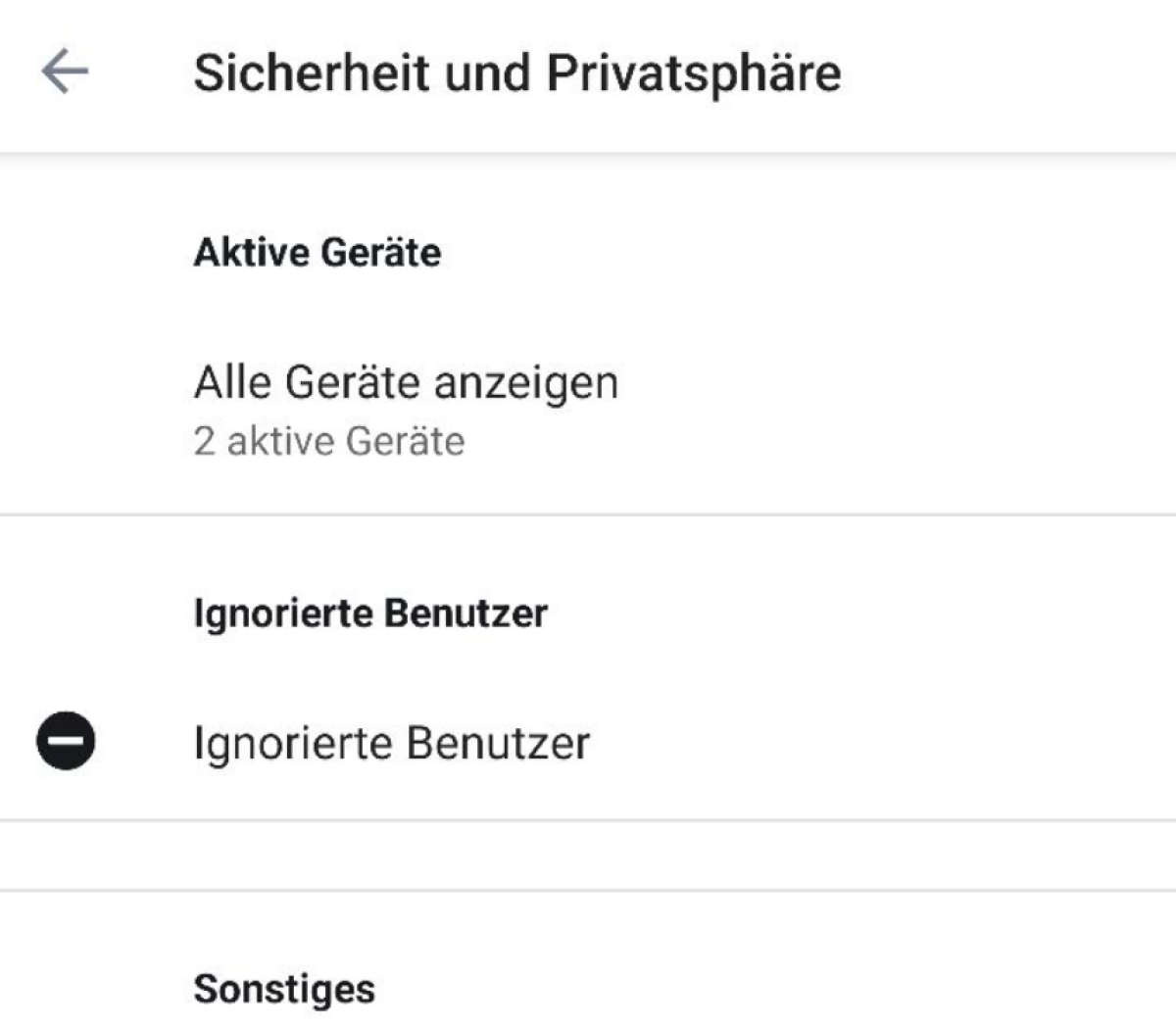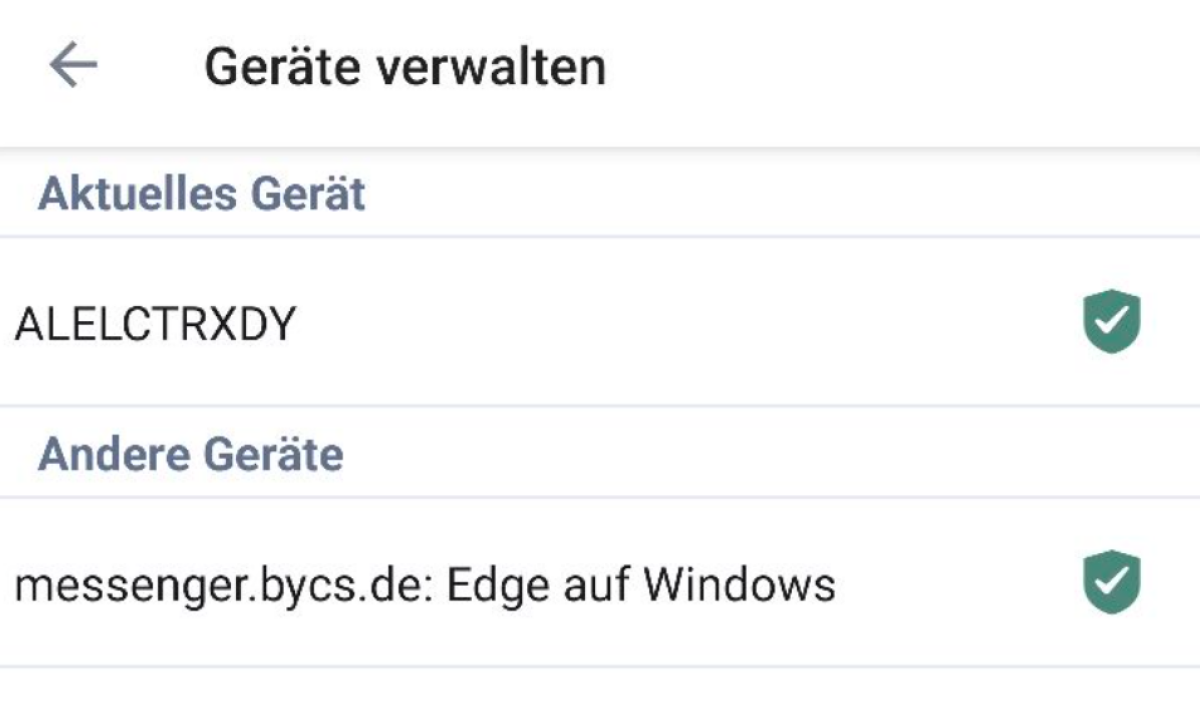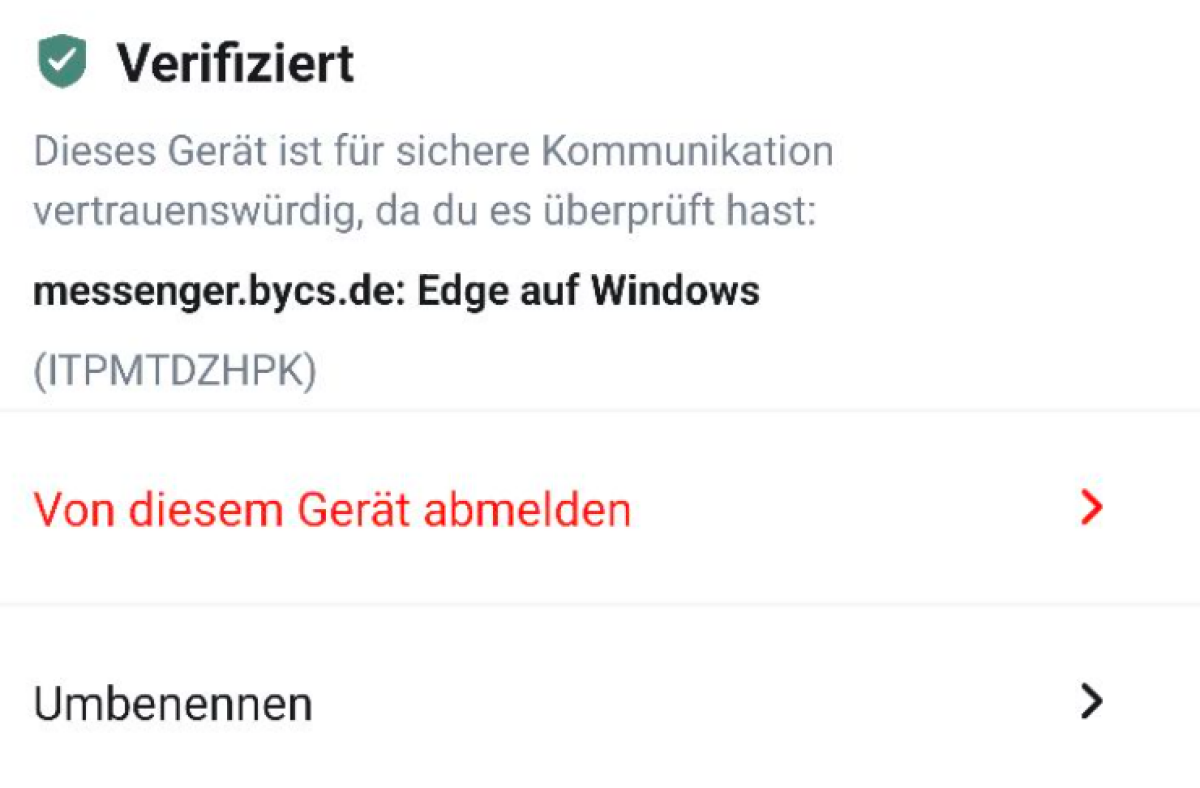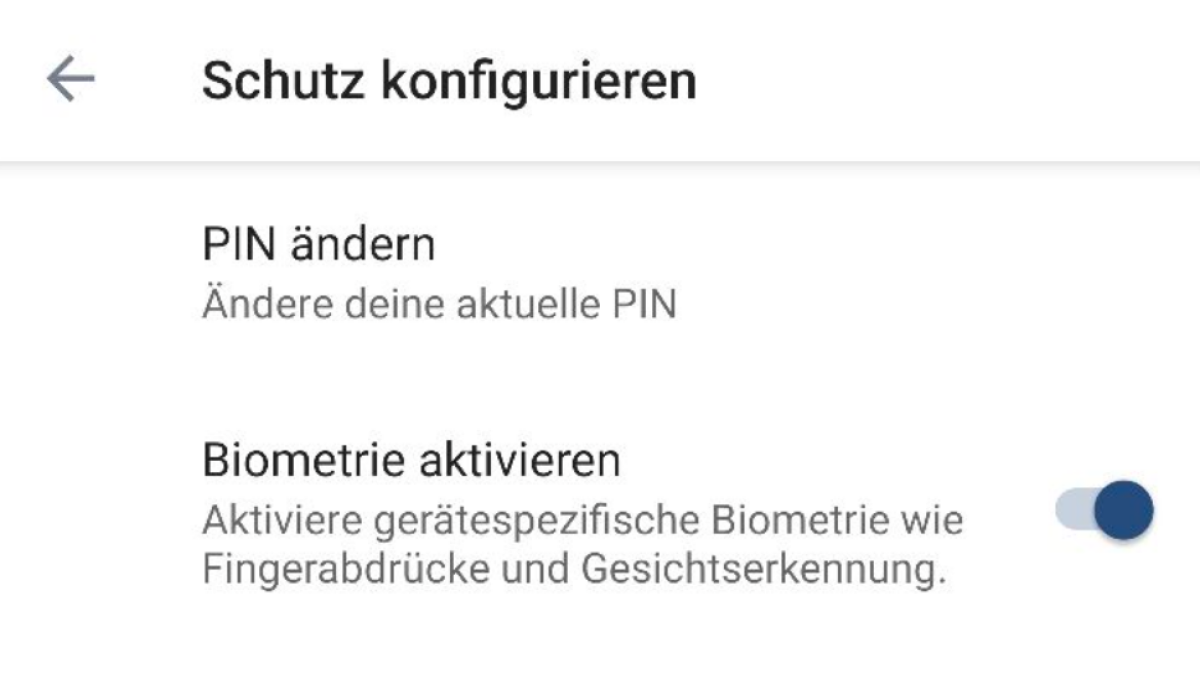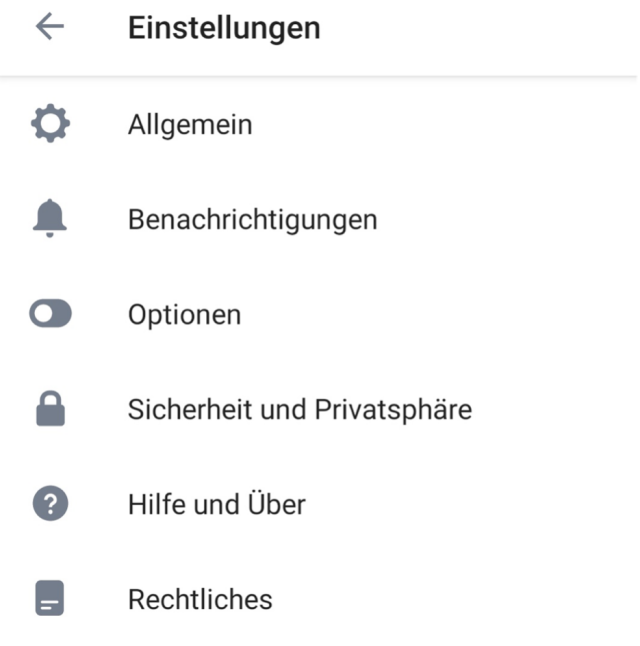Allgemeine Sicherheitseinstellungen anpassen (Android)
Sie möchten eine Übersicht Ihrer aktiven Sitzungen einsehen, Ihre PIN ändern oder die biometrische Entsperrung für die Messenger-App aktivieren. Hier zeigen wir Ihnen, welche Schritte dazu nötig sind.
Hier können Sie das Tutorial als Video starten, darunter befindet es sich in Textform.
Um diverse Einstellungen im Messenger vorzunehmen, tippen Sie in der Übersicht Ihrer Unterhaltungen auf Ihr Profil-Symbol in der linken oberen Bildschirmecke.
Es öffnen sich die Einstellungen. Im Bereich Sicherheit und Privatsphäre, welchen Sie durch Antippen aufrufen, sehen Sie die Einstellungsmöglichkeiten in den folgenden Bereichen:
- Aktive Geräte
- Ignorierte Benutzer
- Sonstiges
Unter Aktive Geräte sehen Sie die Anzahl Ihrer derzeit verwendeten Geräte bzw. aktiven Sitzungen. Durch Antippen der Schaltfläche Alle Geräte anzeigen werden die von Ihnen verwendeten Geräte bzw. aktiven Sitzungen aufgelistet. An dieser Stelle sehen Sie das aktuelle Gerät sowie andere Geräte mit der Angabe des Browsers am Laptop oder PC. An dem Verifizierungs-Symbol hinter der Sitzung erkennen Sie, dass dieses Gerät erfolgreich verifiziert wurde.
Indem Sie ein Gerät antippen, öffnet sich ein Pop-up-Fenster, in welchem Sie die Möglichkeit haben, das Gerät abzumelden oder umzubenennen. Mit der Umbenennung eines Gerätes ist es für Sie infolgedessen leichter ersichtlich, ob die Sitzungen tatsächlich von Ihnen gestartet wurden oder ob Sie diese besser abmelden, um unbefugten Zugriff zu vermeiden.
Im Bereich Ignorierte Benutzer erscheint durch das Antippen der Schaltfläche eine Liste aller Nutzenden, die Sie ignorieren. Die Option zum Ignorieren erscheint Ihnen nach dem Aufrufen eines Personen-Profils, beispielsweise über eine bestehende Unterhaltung. Indem Sie im Profil die Schaltfläche Ignorieren auswählen, öffnet sich ein Pop-up-Fenster. In diesem bestätigen Sie die Aktion über Blockieren oder beenden den Vorgang über Abbrechen.
Unter Sonstiges verwalten Sie den Zugriffsschutz auf Ihr Konto. Wenn Sie den Bereich aufrufen, müssen Sie die von Ihnen festgelegte PIN als zusätzliche Sicherung eingeben. Danach öffnen sich die Optionen PIN ändern sowie Biometrie aktivieren.
Indem Sie die Schaltfläche PIN ändern antippen, öffnet sich ein Nummernfeld, in welchem Sie eine 6-stellige Zahlenkombination festlegen und diese durch die erneute Eingabe bestätigen. Über den Zurück-Pfeil in der linken oberen Bildschirmecke gelangen Sie zurück in den Bereich Sicherheit und Privatsphäre.
Sollten Sie die Messenger-App anstatt über die PIN-Eingabe mittels Biometrie freischalten wollen, aktiveren Sie den entsprechenden Schieberegler. Anschließend hinterlegen Sie Ihren Fingerabdruck, durch den Sie zukünftig die App entsperren können.
Des Weiteren haben Sie in diesem Bereich noch die Möglichkeit, über die Betätigung des jeweiligen Schiebereglers die Ikognito-Tastatur zu aktivieren sowie Bildschirmfotos der Anwendung zu verhindern.